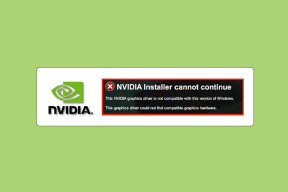6 veidi, kā novērst Roblox kļūdas kodu 277
Miscellanea / / April 05, 2023
Roblox ir viena no slavenākajām vairāku spēlētāju tiešsaistes spēlēm, kas ļauj veidot spēles un izbaudīt citu lietotāju izstrādātās spēles. Lai gan tas ir ievērojams ar daudzām pārsteidzošām spēlēm, tas nav bez kļūdām un kļūdām. Nesen daudzi lietotāji savā Windows 10 datorā saskaras ar Roblox kļūdas kodu 277. Šajā rakstā mēs esam parādījuši pilnu problēmu novēršanas rokasgrāmatu par to, kāpēc Roblox joprojām tiek parādīts kļūdas kods 227 un kā šo kļūdu novērst. Tātad, turpiniet lasīt!

Satura rādītājs
- Kā labot Roblox kļūdas kodu 277
- Kāpēc es joprojām saņemu kļūdas kodu 227 vietnē Roblox?
- 1. metode: pamata problēmu novēršanas metodes
- 2. metode: palaidiet Roblox lietotni saderības režīmā
- 3. metode: palaidiet Roblox lietotni kā administratoru
- 4. metode: labojiet sistēmas failus
- 5. metode: atjauniniet lietotni Roblox
- 6. metode: atkārtoti instalējiet lietotni Roblox
Kā labot Roblox kļūdas kodu 277
Pilns kļūdas ziņojums ir parādīts zemāk:
AtvienotsZaudēts savienojums ar spēļu serveri, lūdzu, pievienojieties vēlreiz (kļūdas kods: 277)
Ja arī jūs saskaraties ar to pašu problēmu, šī rokasgrāmata palīdzēs to novērst bez problēmām.
Kāpēc es joprojām saņemu kļūdas kodu 227 vietnē Roblox?
Šeit ir daži izplatīti iemesli, kas veicina Roblox kļūdas kodu 277 jūsu Windows 10 datorā. Analizējiet tos dziļāk, lai noskaidrotu precīzu problēmas cēloni.
- Bojāti Windows faili un komponenti
- Bojāti kešatmiņas faili jūsu datorā
- Lietotne Roblox netiek darbināta ar administratora tiesībām.
- Jūsu datora žurnālfaili ir bojāti vai nesaderīgi ar sistēmas procesiem.
- Roblox serveri tiek pārtraukti vai izslēgti apkopes dēļ.
- Interneta savienojums nav stabils, un joslas platums nav pietiekams.
- Lietotne Roblox nav atjaunināta uz jaunāko versiju.
- Problēmu izraisa visi nepareizi konfigurēti instalācijas faili. To var novērst, tikai atkārtoti instalējot lietotni.
Tādējādi šie ir iemesli, kāpēc es pastāvīgi saņemu kļūdas kodu 227 vietnē Roblox.
Tālāk ir norādītas dažas izplatītas problēmu novēršanas metodes, kas palīdzēs izlabot kļūdas kodu 277 datorā, kurā darbojas sistēma Windows 10. Izpildiet tos tādā pašā secībā, lai sasniegtu perfektus rezultātus.
1. metode: pamata problēmu novēršanas metodes
Pirms izmēģiniet uzlabotās metodes, lai labojiet kļūdas kodu Roblox, varat izmēģināt dažus pamata traucējummeklēšanas rīkus, kas palīdzēs novērst problēmu, veicot vienkāršus uzlaušanu.
1A. Power Cycle Windows PC
Nākamā metode, kā novērst Roblox kļūdas kodu, ir notīrīt datora darbības traucējumus, lai darbinātu Windows datoru.
1. Nospiediet pogu Windows taustiņu, noklikšķiniet uz jauda ikonu un noklikšķiniet uz Izslēgt opciju.
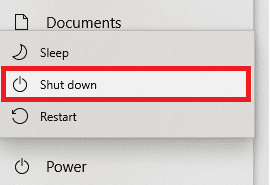
2. Atvienojiet strāvas kabeli no strāvas kontaktligzdas un pēc 60 sekundēm pievienojiet to atkārtoti.
3. Nospiediet pogu jauda pogu un piesakieties savā lietotāja kontā.
1B. Tīkla savienojuma problēmu novēršana
Nākamā metode kļūdas koda 277 labošanai Roblox mobile ir tīkla savienojuma problēmu novēršana datorā. Interneta savienojuma traucējumus var novērst, atiestatot Wi-Fi maršrutētāju. Izlasiet mūsu ceļvedi novērst tīkla savienojuma problēmas operētājsistēmā Windows 10.
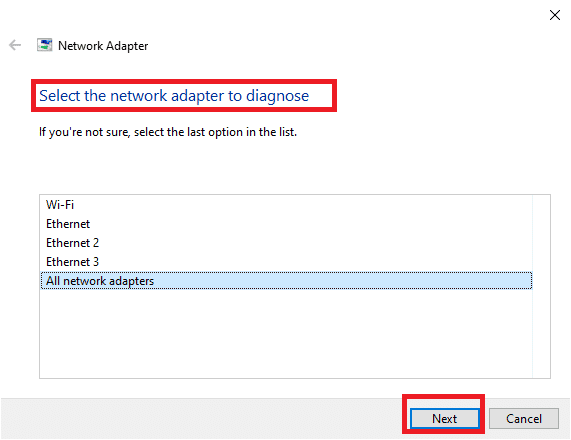
Lasi arī:Labojiet Ethernet, nav derīgas IP konfigurācijas kļūdas
1C. Pārbaudiet Roblox servera statusu
Varat pārbaudīt Roblox servera statusu un pārbaudīt, vai tas darbojas vai tiek uzturēts, lai atrastu kļūdas koda 277 cēloni, palaižot Roblox. Pārbaudiet Roblox servera statuss uz šeit norādītās saites jūsu noklusējuma tīmekļa pārlūkprogrammā. Ja serverim tiek veikta apkope, jums jāgaida, līdz Roblox serveris darbojas.

1D. Atkārtoti piesakieties Roblox App
Varat mēģināt atteikties no sava Roblox konta un atkārtoti pieteikties kontā, lai labotu kļūdu.
1. Meklēšanas joslā atveriet Google Chrome interneta pārlūks.
2. Atveriet Roblox konta pieteikšanās lapā, noklikšķiniet uz Konta iestatījumi ikonu un noklikšķiniet uz Izlogoties opciju.
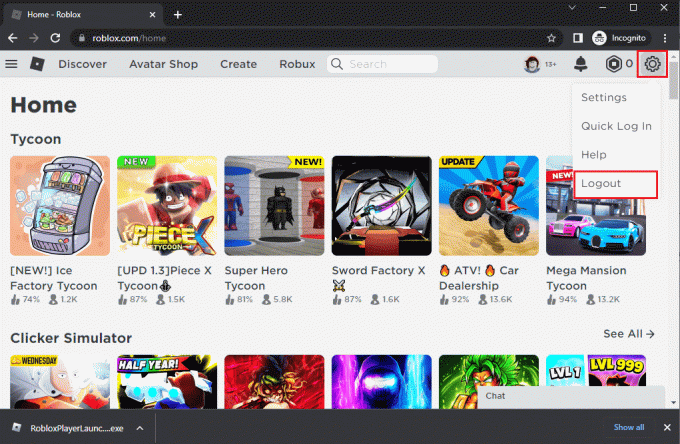
3. Ievadiet lietotāja konta akreditācijas datus un noklikšķiniet uz Pieslēgties pogu, lai atkārtoti pieteiktos savā kontā.
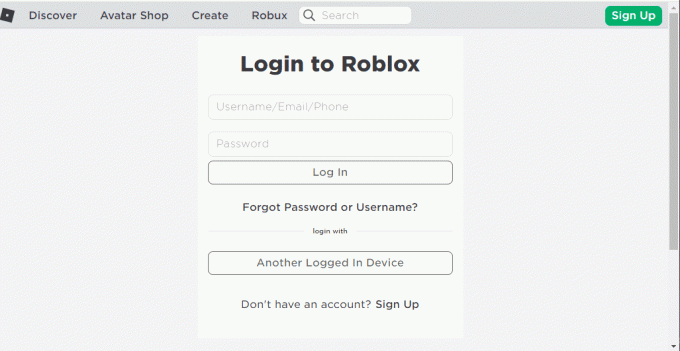
1E. Notīriet tīmekļa pārlūkprogrammas kešatmiņu
Jūsu tīmekļa pārlūkprogrammas kešatmiņā saglabātie dati var kavēt Roblox izmantošanu lietotnē. Varat sekot norādījumiem norādītajā saitē notīriet tīmekļa pārlūkprogrammas kešatmiņu lai atrisinātu problēmu.
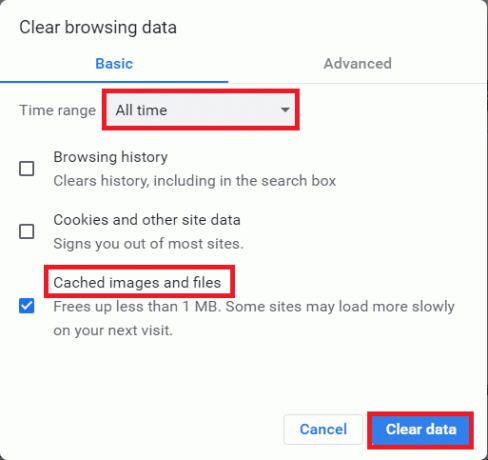
1F. Atspējot pārlūkprogrammas paplašinājumus
Ja pārlūkprogrammā ir daudz tīmekļa paplašinājumu, piemēram, reklāmu bloķētāji, palaižot Roblox, varat saskarties ar kļūdas kodu 277. Varat mēģināt tos atspējot pārlūkprogrammā, lai labotu kļūdu.
1. Nospiediet uz Windows taustiņu, meklējiet Google Chrome lietotni un nospiediet pogu Ievadiet taustiņu.
2. Noklikšķiniet uz trīs vertikāli punkti augšējā labajā stūrī. Noklikšķiniet uz Vairāk rīku opciju un noklikšķiniet uz Paplašinājumi blakus esošajā izvēlnē.
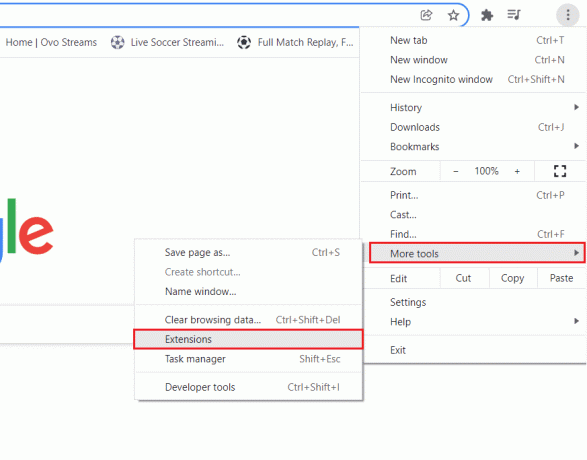
3. Pārslēgt izslēgts tīmekļa paplašinājumus, lai tos atspējotu.

1G. Atjauniniet grafikas draiveri
Tā kā Roblox ir grafiska spēle jūsu datorā, tai ir nepieciešams atjaunināts grafikas draiveris. Turklāt, lai sniegtu detalizētu atbildi uz jautājumu, kāpēc Roblox joprojām saņemu kļūdas kodu 227, ir nepieciešams atjaunināts grafikas kartes draiveris. Varat veikt darbības, kas norādītas saitē uz atjauniniet grafikas draiveri datorā, lai labotu kļūdu.
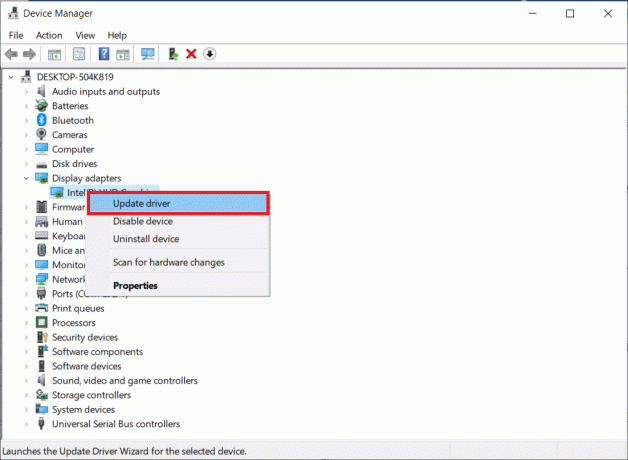
Lasi arī:Labojiet Valorant grafikas draivera avāriju operētājsistēmā Windows 10
1H. Aizveriet fona lietotnes
Ja datorā esat atvēris daudz lietotņu, varat mēģināt aizvērt visas fonā strādājošās lietotnes, lai labotu kļūdas kodu 277. Izpildiet darbības, kas norādītas šeit norādītajā saitē aizveriet fona programmas datorā.

1I. Izslēdziet pretvīrusu programmatūru
Trešās puses pretvīrusu programmatūra jūsu datorā var neatļaut Roblox vietni un lietotni jūsu datorā. Varat veikt darbības, kas norādītas šeit sniegtajā saitē uz izslēdziet pretvīrusu programmatūru lai labotu kļūdu.

1J. Pievienojiet Roblox izņēmumam Windows ugunsmūrī
Ja jūsu Windows ugunsmūra lietotnē Roblox vietnei nav piešķirts izņēmums, Roblox var tikt parādīts kļūdas kods 277. Jūs varat sekot mūsu ceļvedim kā bloķēt vai atbloķēt programmas Windows Defender ugunsmūrī un pievienojiet Roblox vietni kā izņēmumu Windows ugunsmūra lietotnei.
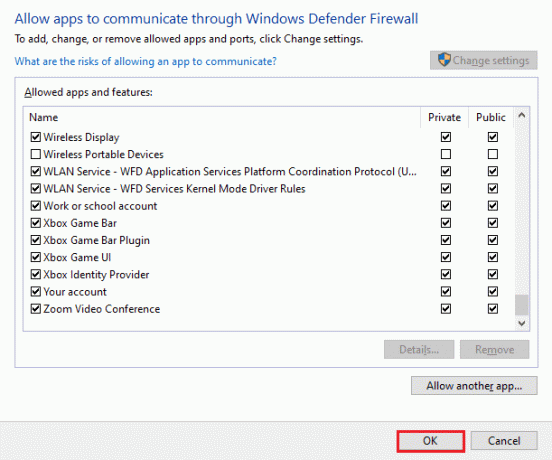
1 tūkst. Mainiet VPN un starpniekservera iestatījumus
Kļūdas kods ir saistīts arī ar reģionā noteiktajiem ģeogrāfiskajiem ierobežojumiem vai ISP kļūdas dēļ. Varat mēģināt izmantot VPN pakalpojumu savā datorā. Varat izmantot šeit sniegto saiti, lai pievienojiet VPN pakalpojumu savā datorā, lai labotu Roblox kļūdas kodu 277 ar ģeogrāfiskajiem ierobežojumiem un ISP kļūdu.
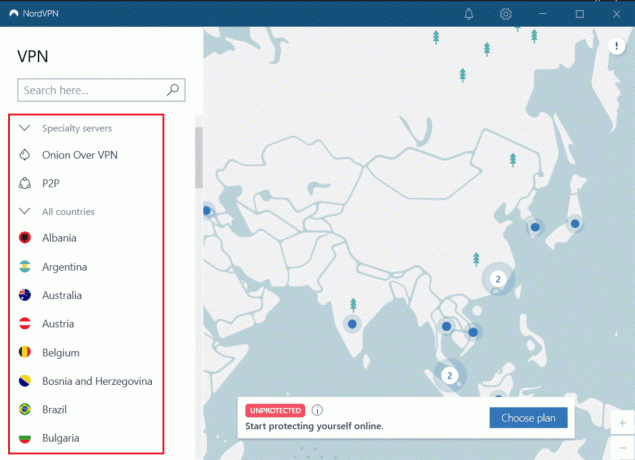
Ja jūsu datorā ir iespējots VPN pakalpojums un starpniekserveris, iespējams, nevarēsit novērst kļūdu. Jūs varat mēģināt VPN un starpniekservera atspējošana izmantojot atsauces failā norādītās darbības.
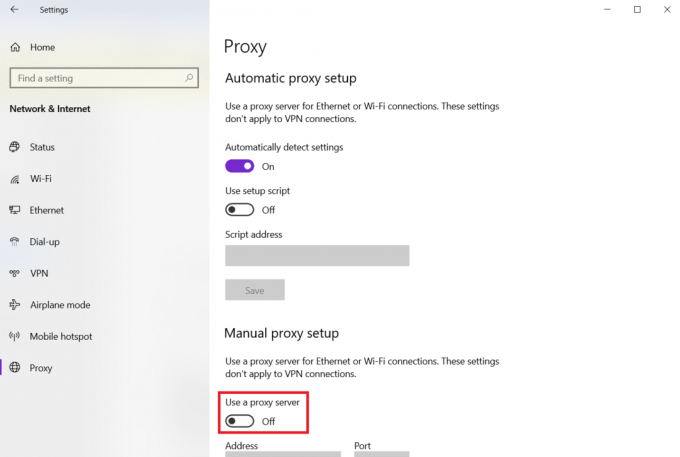
1L. Iztukšojiet DNS kešatmiņu
Lai Roblox vietnē labotu kļūdas kodu 277, varat izskalot Wi-Fi tīkla DNS vai domēna nosaukumu sistēmas kešatmiņu. Atsaucoties uz atbildi uz jautājumu, kas ir Roblox Studio, ir nepieciešams nepārtraukts interneta savienojums. Varat īstenot darbības, kas norādītas šeit norādītajā saitē uz izskalojiet DNS kešatmiņu no tīkla savienojuma datorā.

1 miljons. Mainiet DNS servera adresi
Vēl viena iespēja novērst problēmu ar DNS vai domēna nosaukumu sistēmu ir mainīt DNS servera adresi. Varat veikt darbības, kas norādītas šeit sniegtajā saitē, lai mainiet DNS servera adresi datorā.
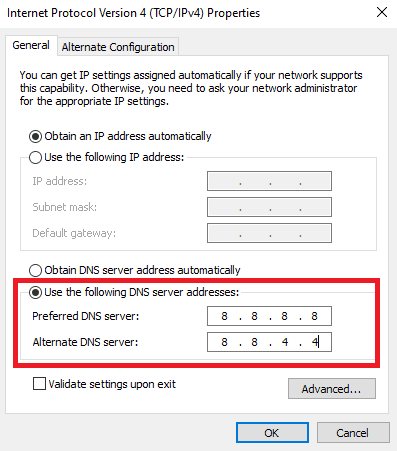
2. metode: palaidiet Roblox lietotni saderības režīmā
Ja Roblox lietotne nav saderīga, tā var nedarboties jūsu datorā un jūs varat saskarties ar Roblox startēšanas laikā radās kļūda. Varat mēģināt atvērt Roblox lietotni saderības režīmā un izvēlēties Windows 8 versiju, vēlams, lai labotu Roblox kļūdas kodu 277.
1. Ar peles labo pogu noklikšķiniet uz Roblox lietotne.
2. Noklikšķiniet uz Īpašības opciju.
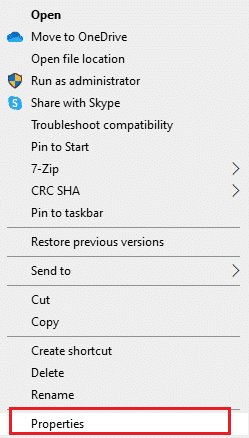
3. Pārvietojieties uz Saderība cilni un atlasiet Palaidiet šo programmu saderības režīmā opcija sadaļā Saderības režīms sadaļā.
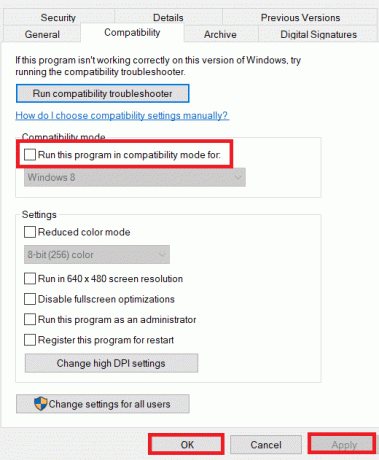
4. Visbeidzot noklikšķiniet uz Pieteikties > labi lai saglabātu izmaiņas.
Lasi arī:Kā labot Roblox kļūdu 279
3. metode: palaidiet Roblox lietotni kā administratoru
Ja Roblox lietotnei nav piešķirtas administratīvās tiesības, var rasties šī kļūda. Varat veikt darbības, kas norādītas metodē, lai palaistu Roblox lietotni kā administrators, lai novērstu kļūdu.
1. Ar peles labo pogu noklikšķiniet uz RobloxPlayerLauncher.exe failu un noklikšķiniet uz Īpašības opciju.
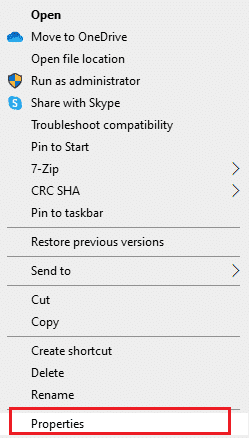
2. Pārvietojieties uz Saderība cilne.
3. Izvēlieties Palaidiet šo programmu kā administratoru opcija sadaļā Iestatījumi sadaļā.

4. Un noklikšķiniet uz Pieteikties un labi pogas, lai saglabātu izmaiņas.
Lasi arī:Ko Roblox nozīmē neaktīvs?
4. metode: labojiet sistēmas failus
Ja jūsu Windows 10 datorā ir bojāti vai bojāti sistēmas konfigurācijas faili, jūs saskarsities ar kļūdas kodu 277 Roblox. Tas arī noved pie datora darbības traucējumiem, tādējādi izraisot veiktspējas traucējumus. Par laimi, jūs varat salabot šos bojātos failus, izmantojot datora iebūvētās utilītas, proti, Sistēmas failu pārbaudītājs un Izvietošanas attēlu apkalpošana un pārvaldība.
Izlasiet mūsu ceļvedi Kā labot sistēmas failus operētājsistēmā Windows 10 un izpildiet norādījumus, lai labotu visus bojātos failus.
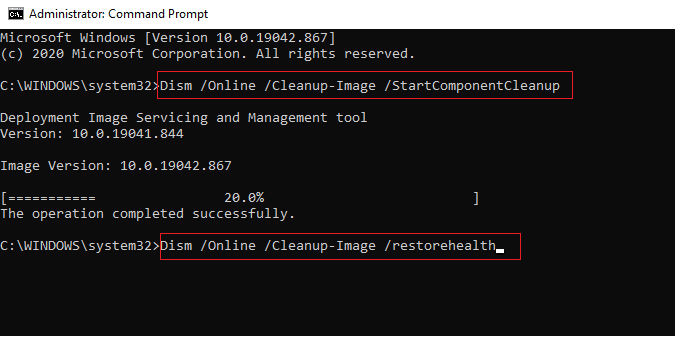
5. metode: atjauniniet lietotni Roblox
Ja Roblox lietotne nav atjaunināta jūsu datorā, varat atjaunināt lietotni, izmantojot Microsoft Store, lai labotu Roblox kļūdas kodu 277.
1. Nospiediet pogu Windows atslēga, tips Microsoft veikals, pēc tam noklikšķiniet uz Atvērt.

2. Klikšķiniet uz Bibliotēka.
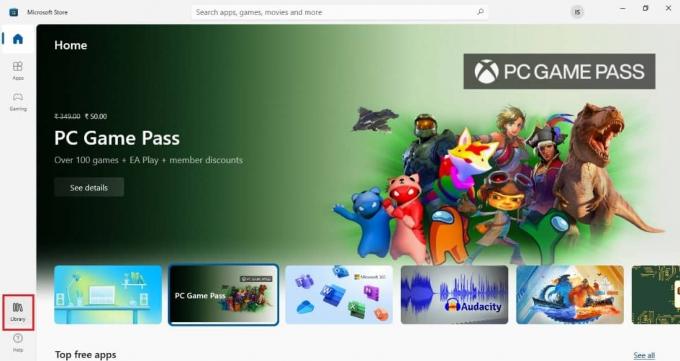
3. Klikšķiniet uz Saņemiet atjauninājumus augšējā labajā stūrī.

Lasi arī:Labojiet, ka Roblox netiks instalēts operētājsistēmā Windows 10
6. metode: atkārtoti instalējiet lietotni Roblox
Ja vēlaties Roblox mobilajā ierīcē labot kļūdas kodu 277, varat mēģināt atkārtoti instalēt lietotni. Veiciet šīs darbības, lai atkārtoti instalētu lietotni datorā.
I darbība: atinstalējiet lietotni Roblox
Nākamais solis, lai novērstu Roblox startēšanas laikā radās kļūda, ir atinstalēt esošo Roblox lietotnes versiju datorā, izmantojot vadības paneļa lietotni.
1. Nospiediet uz Windows atslēga, tips Vadības panelis lietotni un noklikšķiniet uz Atvērt.

2. Izvēlieties Kategorija opcija sadaļā Skatīt pēc nolaižamajā izvēlnē augšējā labajā stūrī. Noklikšķiniet uz Atinstalējiet programmu opcija sadaļā Programmas sadaļā.
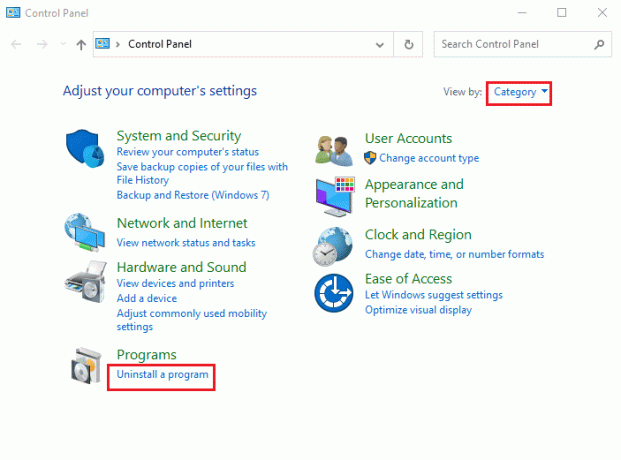
3. Izvēlieties Roblox lietotni un noklikšķiniet uz Atinstalēt pogu augšējā joslā.

4. Klikšķiniet uz Nākamais atinstalēšanas vednī un noklikšķiniet uz Pabeigt pogu, lai atinstalētu lietotni Roblox.
II darbība: izdzēsiet Roblox AppData mapi
Vispirms jums ir jāizdzēš faili programmā Windows Explorer mapē AppData.
1. Atveriet Windows meklēšanas josla, tips %aplikācijas dati%un noklikšķiniet uz Atvērt.
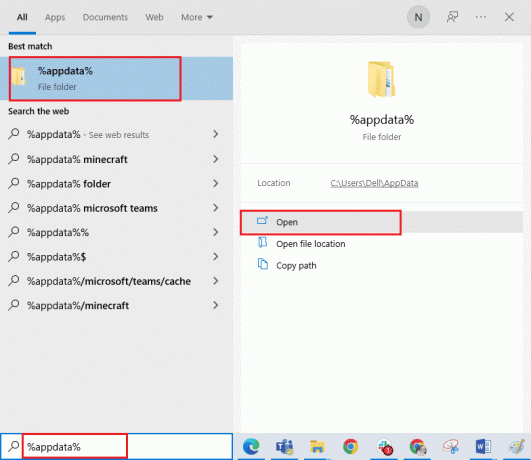
2. Ar peles labo pogu noklikšķiniet uz Roblox mapi un noklikšķiniet uz Dzēst opciju.
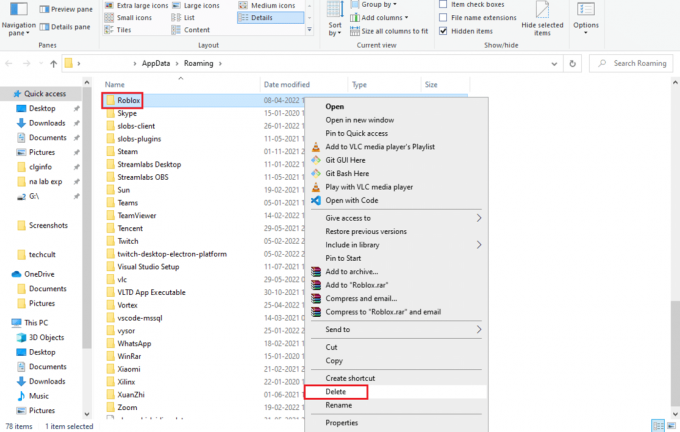
3. Nospiediet pogu Windows atslēga, tips %localappdata% laukā un noklikšķiniet uz Atvērt.
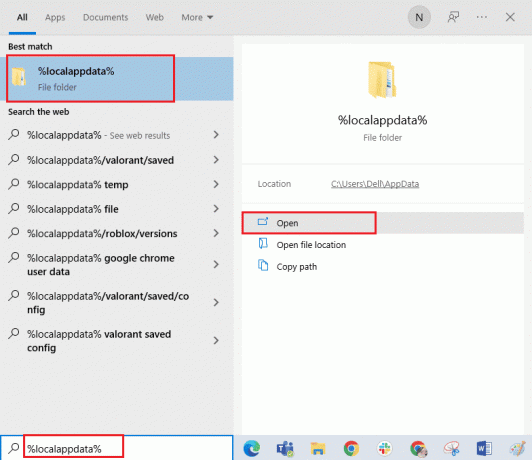
4. Dzēst Roblox mapi, veicot iepriekš aprakstīto darbību un restartētjūsu datoru.
Lasi arī:Vai Roblox tiek dzēsts?
III darbība: atkārtoti instalējiet lietotni Roblox
Pēdējais solis, lai labotu Roblox kļūdas kodu 277, ir atkārtoti instalēt jaunāko Roblox versiju savā Windows datorā, izmantojot noklusējuma tīmekļa pārlūkprogrammu. Tas arī novērsīs kļūdas kodu 277 Roblox mobilajā ierīcē. Izpildiet sniegtos norādījumus, lai atkārtoti instalētu Roblox lietotni.
1. No Windows meklēšanas josla, meklējiet Google Chrome lietotni un noklikšķiniet uz Atvērt opciju labajā rūtī.
2. Atveriet oficiālo vietni Roblox un noklikšķiniet uz jebkura spēle.

3. Noklikšķiniet uz Spēlēt pogu, lai sāktu spēli.

4. Noklikšķiniet uz Lejupielādējiet un instalējiet Roblox pogu, lai lejupielādētu Roblox lietotne.
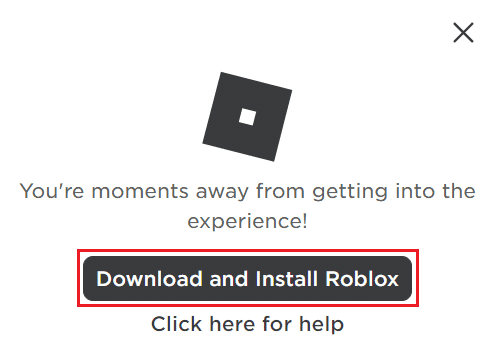
5. Veiciet dubultklikšķi uz RobloxPlayerLauncher.exe iestatīšanas failu, lai palaistu lejupielādēto failu.
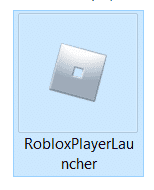
6. Jūs varat redzēt lejupielādes procesu Notiek Roblox instalēšana… logs.

7. Pēc lietotnes instalēšanas jūs redzēsit ziņojumu ROBLOX IR SEKMĪGI UZSTĀDĪTS!

Ieteicams:
- Izlabojiet PS4 kļūdas kodu WS 37431 8
- Roblox Banana Eats kodi: izpērciet tūlīt
- Izlabojiet Roblox kļūdas kodu 103 vietnē Xbox One
- Izlabojiet kļūdu, kas radās, startējot Roblox
Mēs ceram, ka šī rokasgrāmata bija noderīga, lai uzzinātu, kāpēc Roblox joprojām saņemu kļūdas kodu 227, un jūs varētu to labot Roblox kļūdas kods 277 Windows datorā. Pastāstiet mums, kura metode jums bija vislabākā. Tāpat, ja jums ir kādi jautājumi/ieteikumi saistībā ar šo rakstu, droši ievietojiet tos komentāru sadaļā.

Elons Dekers
Īlons ir TechCult tehnoloģiju rakstnieks. Viņš raksta pamācības jau aptuveni 6 gadus un ir aptvēris daudzas tēmas. Viņam patīk apspriest tēmas, kas saistītas ar Windows, Android, kā arī jaunākos trikus un padomus.